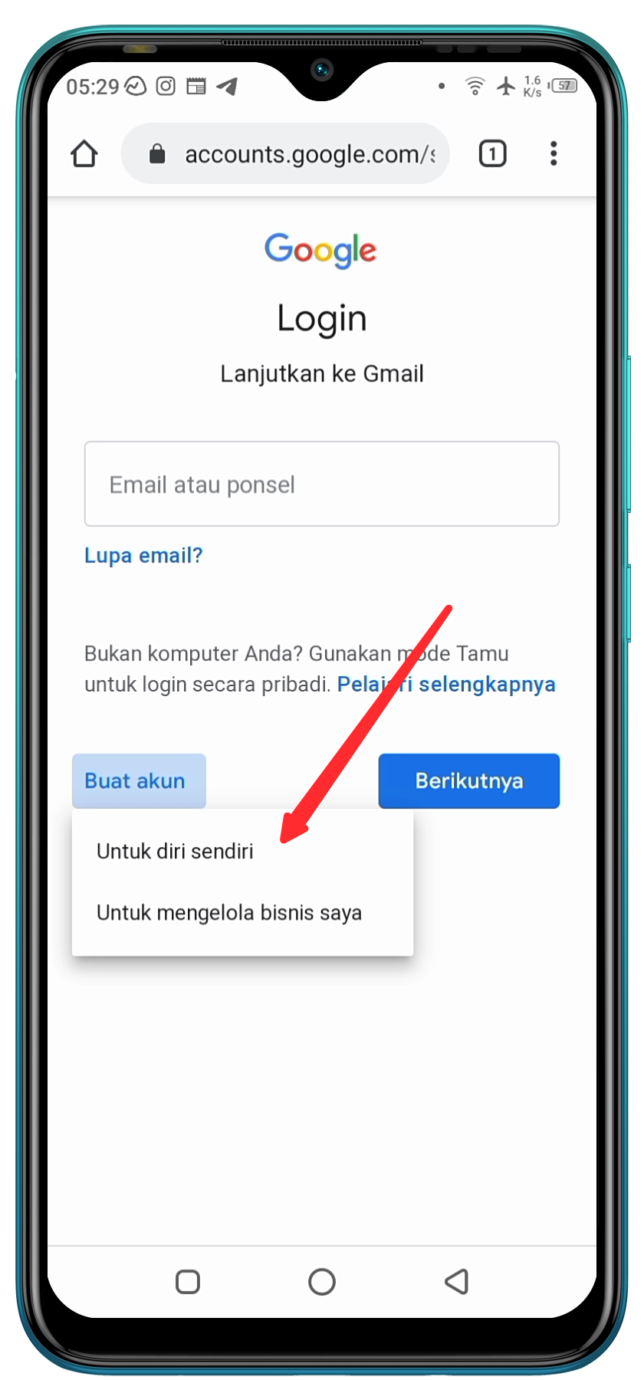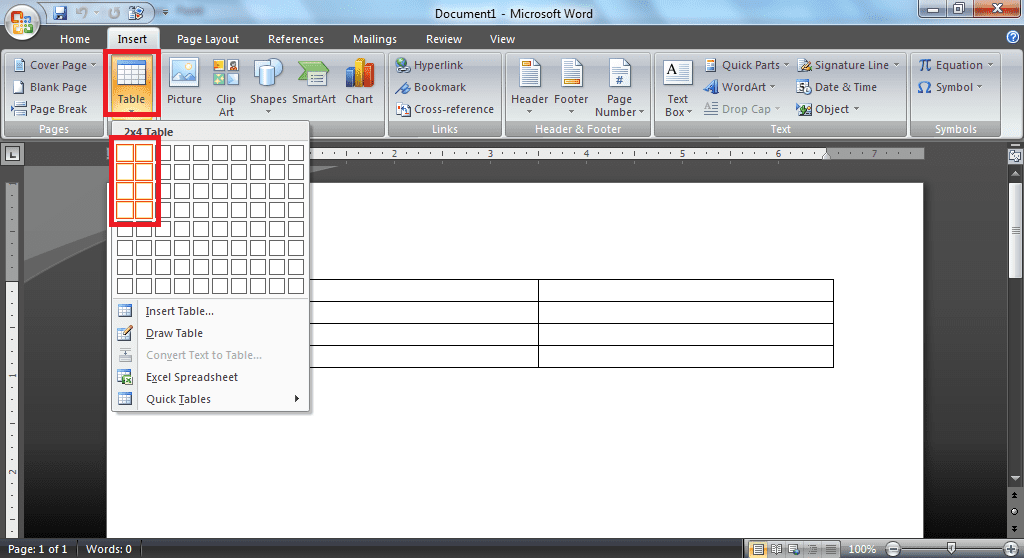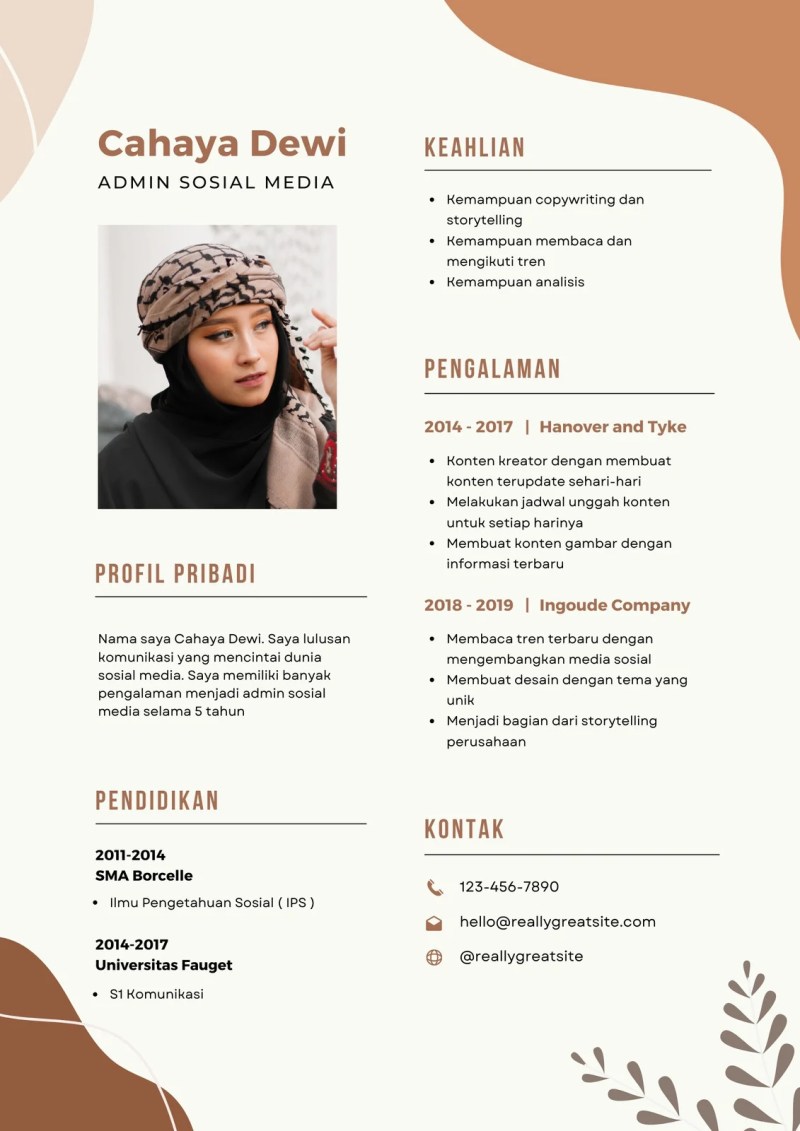
Cara membuat CV di Canva menggunakan HP menjadi solusi praktis dan cepat bagi banyak orang. Dengan bantuan teknologi, kita bisa membuat CV profesional tanpa harus menggunakan komputer. Ada beberapa langkah yang dapat diikuti untuk membuat CV di Canva dengan mudah melalui smartphone.
Langkah 1: Instal Aplikasi Canva
Langkah pertama yang perlu Anda lakukan adalah mengunduh dan menginstal aplikasi Canva di HP Anda. Aplikasi ini tersedia secara gratis di Play Store untuk pengguna Android dan App Store untuk pengguna iOS. Setelah menginstal aplikasi Canva, Anda akan dapat mengakses semua fitur dan template yang disediakan.
Langkah 2: Pilih Template CV
Setelah berhasil menginstal aplikasi Canva, langkah selanjutnya adalah memilih template CV yang sesuai dengan kebutuhan Anda. Canva menyediakan berbagai macam template dengan desain yang menarik dan profesional. Anda bisa memilih template yang paling cocok dengan gaya dan keinginan Anda.
Langkah 3: Customisasi CV
Setelah memilih template, sekarang saatnya untuk memulai proses customisasi CV Anda. Anda dapat mengedit teks, mengubah font, warna, dan ukuran teks sesuai dengan preferensi Anda. Selain itu, Anda juga bisa menambahkan foto atau gambar sesuai kebutuhan. Canva menyediakan berbagai elemen desain yang dapat Anda gunakan untuk membuat CV Anda lebih menarik.
Langkah 4: Tambahkan Informasi Pribadi dan Pengalaman
Setelah Anda selesai melakukan customisasi desain, langkah berikutnya adalah menambahkan informasi pribadi dan pengalaman Anda ke CV. Pastikan untuk menyertakan nama lengkap, alamat, nomor telepon, dan alamat email yang aktif. Selain itu, Anda juga perlu mencantumkan pengalaman kerja, pendidikan, keahlian, dan sertifikasi yang relevan. Jangan lupa untuk menyajikan informasi dengan jelas dan ringkas.
Langkah 5: Simpan dan Bagikan CV
Setelah semua informasi sudah terisi dengan benar, saatnya untuk menyimpan CV Anda. Canva menyediakan opsi untuk menyimpan CV dalam berbagai format seperti JPG, PDF, dan PNG. Anda bisa memilih format yang paling sesuai dengan kebutuhan Anda. Setelah itu, Anda dapat membagikan CV Anda melalui email, pesan, atau media sosial dengan mudah.
Dengan menggunakan Canva di HP Anda, proses pembuatan CV jadi lebih fleksibel dan praktis. Anda tidak perlu repot membuka laptop atau komputer hanya untuk membuat CV. Dalam beberapa langkah sederhana, Anda sudah bisa memiliki CV yang profesional dan menarik. Canva juga menyediakan banyak template CV yang bisa Anda pilih sesuai kebutuhan dan gaya. Jadi, tunggu apa lagi? Segera buat CV di Canva menggunakan HP Anda sekarang juga!
Apakah anda masih mencari Cara Membuat CV di HP yang Menarik. Dijamin Gak Ribet!? Maka Anda telah berkunjung ke laman yang tepat. Berikut ini ialah subyek lanjut mengenai Cara Membuat CV di HP yang Menarik. Dijamin Gak Ribet! serta Cara Membuat CV di HP yang Menarik. Dijamin Gak Ribet!, Cara Membuat CV di HP Praktik dan Cepat! – Saung Firmware dan Cara Membuat Cv Di Canva Hp. Anda silahkan baca lebih lanjut:
Cara Membuat CV Di HP Yang Menarik. Dijamin Gak Ribet!

berita.99.co
Untuk mempraktekan Cara Membuat CV di HP yang Menarik. Dijamin Gak Ribet! diatas, selain peralatan yang mendukung, juga membutuhkan determinasi supaya berhasil dan berguna.
Cara Membuat Cv Di Canva Hp

pendhowo.com
Untuk mempraktekan Cara Membuat Cv Di Canva Hp diatas, selain alat yang mendukung, juga dibutuhkan fokus supaya sukses dan berguna.
Cara Membuat CV Di HP Praktik Dan Cepat! – Saung Firmware

www.saungfirmware.id
Untuk mempraktekan Cara Membuat CV di HP Praktik dan Cepat! – Saung Firmware diatas, selain peralatan yang mendukung, juga butuh ketelitian supaya sukses dan bermanfaat.
Lakukanlah mengikuti cara-caranya, maka secara teknis sudah benar. Artikel Cara Membuat CV di HP Praktik dan Cepat! – Saung Firmware diatas disadur dari bermacam sumber di internet. Semoga saja artikel diatas bisa bermanfaat untuk Kalian kedepannya. Terimakasih sudah mengunjungi ke website ini!